xp打印机共享如何设置?
[摘要]xp系统的打印机共享应该怎么设置?小编今天就来教大家如何共享xp系统下面的打印机。方法步骤1.在办公生活中,打印机是使用频率非常高的东西,但是打印机只能够连接到一个计算机上,其他计算机想要使用的话,...
xp系统的打印机共享应该怎么设置?小编今天就来教大家如何共享xp系统下面的打印机。
方法步骤
1.在办公生活中,打印机是使用频率非常高的东西,但是打印机只能够连接到一个计算机上,其他计算机想要使用的话,就需要用户进行共享,今天小编就来教大家如何设置共享打印机。

2.我们首先打开xp系统的开始菜单,在里面会看到有一个打印机和传真的选项,点击一下。
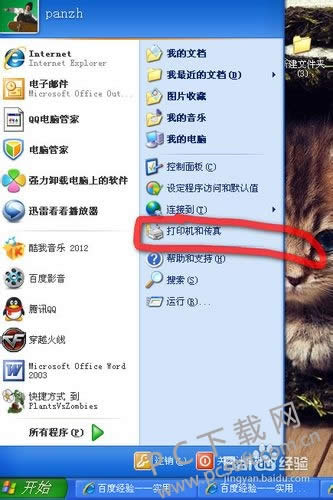
3.随后我们在打开的打印机和传真窗口中就能够看到当前连接的打印机设备了,我们选择那个想要共享的设备,点击右键,然后选择里面的共享选项。
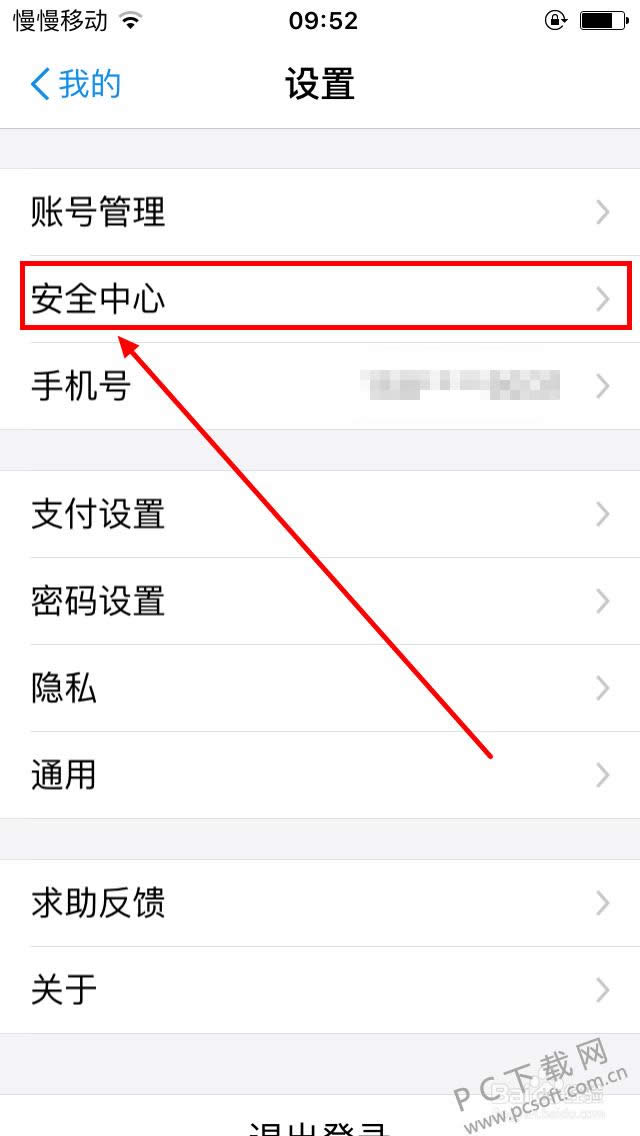
4.然后就会打开一个窗口,在里面我们需要选择为共享这台打印机,然后随意设置一个共享名称,然后点击应用即可。
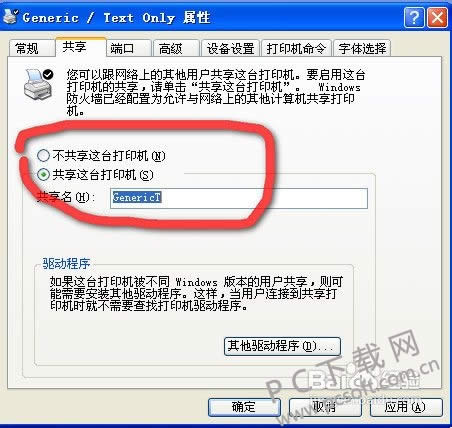
5.共享完成之后,其他用户只需要在网络中添加到这个用户,然后添加打印机即可,添加完成我们就能够使用打印机打印设备了。
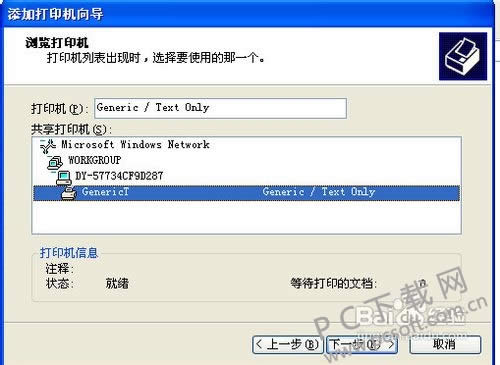
小编总结
以上就是xp系统设置打印机共享的教程了,小伙伴们学会了没有?赶紧去试试吧。
学习教程快速掌握从入门到精通的电脑知识
……